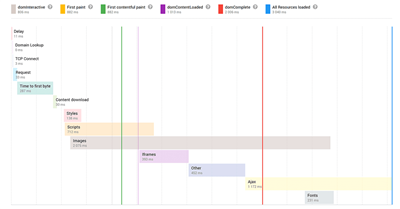كيفية إضافة منطقة إعلانية في Finteza؟
موارد التسويق
تُستخدم مناطق الإعلانات في Finteza لعرض الإعلانات في المواقع الإلكترونية والتطبيقات. مناطق الإعلان عبارة عن أماكن في تخطيط صفحة الويب، حيث يتم عرض محتوى إعلاني، مثل اللافتات أو الصفحات المقصودة أو مواد أخرى. يتم إنشاء شفرة JavaScript فريدة عند إنشاء منطقة إعلانية. يمكن إدراج هذا الرمز لفصل صفحات HTML أو في قالب الموقع الرئيسي. بعد إضافة المنطقة إلى موقعك، ستتمكن من تحديدها في معلمات الحملة الإعلانية.
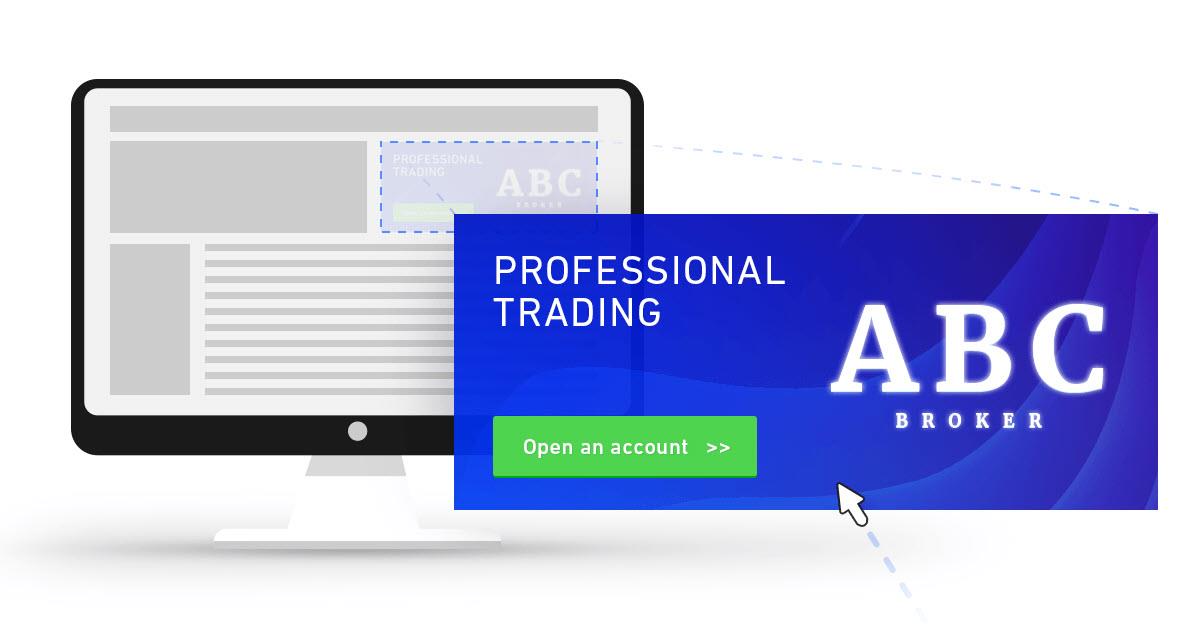
اتبع بعض الخطوات البسيطة لإنشاء منطقة إعلانية:
- تسجيل الدخول إلى Finteza.
- اختر موقع شركتك في قسم المواقع الإلكترونية. أضف الموقع الإلكتروني المطلوب، إذا لم يتم تسجيله في النظام حتى الآن.
- حرك مؤشر الفأرة فوق خط مناطق الإعلان أسفل اسم الموقع الإلكتروني وانقر على رابط "منطقة جديدة":
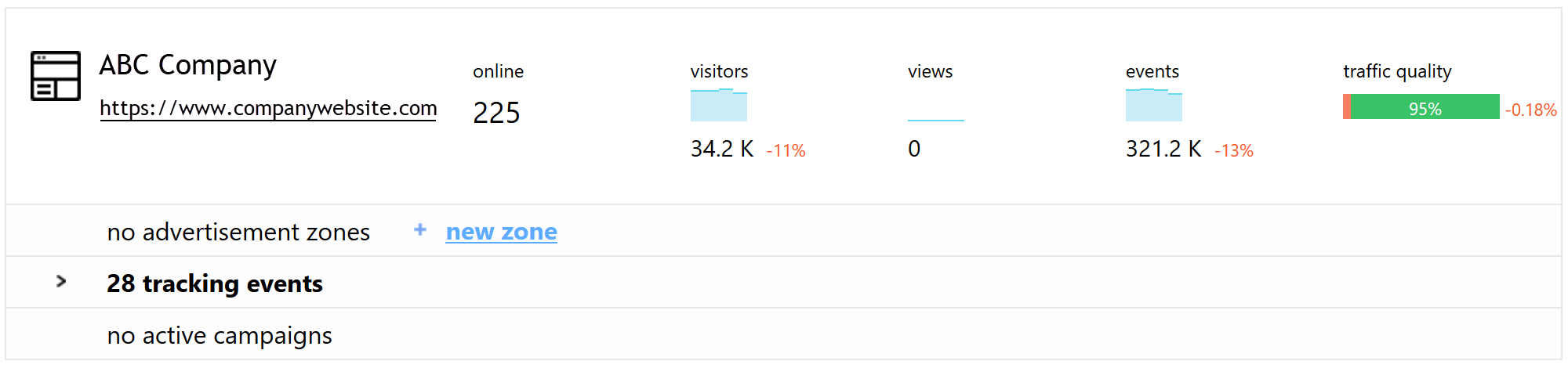
- في نافذة المعالج، أدخل اسم المنطقة واختر تنسيق إعلان من القائمة المنسدلة. تتميز القائمة بتنسيقات الإعلانات الأكثر شيوعًا. بدلاً من
ذلك، يمكنك إنشاء منطقة بأحجام مخصصة عن طريق اختيار خيار "حجم مخصص". هل تحتاج إلى منطقة لعرض الإعلانات التي ليس لها موضع ثابت في قالب الموقع
(مثل صفحات الهبوط أو العناصر المنبثقة أو العناصر العائمة)؟ تحقق من الخيارين "استخدام عرض الشعارات" و"استخدام ارتفاع اللافتات" لتمكين
القياس التلقائي للمنطقة وفقًا لحجم المواد الإعلانية.
- لا تستخدم خيارات الحجم التكيفي (استخدام عرض اللافتة وارتفاع اللافتة) للمناطق التي لها موضع ثابت في قالب الموقع الإلكتروني. إذا
أضفت قطعة أكبر، فيمكن تشويه تخطيط الصفحة بسبب المنطقة الإعلانية الموسعة.
- حدد العرض والارتفاع الدقيق للافتات، والتي سيتم عرضها في هذه المنطقة. لا تقم بإضافة لافتات إذا كان حجمها يختلف عن حجم المنطقة. ضع في
اعتبارك أن اللافتة سوف تستخدم عرض المنطقة بالكامل وستؤثر على ارتفاع الموضع.
مثال:
شعار المصدر: 414*80
مظهر مشوه: لافتة بحجم 414 * 80 داخل المنطقة 800 * 80 (كما هو موضح باللون الرمادي). زاد طول اللافتة مرتين تقريبًا، ولا يصلح ارتفاعها (147 بكسل) في منطقة الإعلان.

- لا تستخدم خيارات الحجم التكيفي (استخدام عرض اللافتة وارتفاع اللافتة) للمناطق التي لها موضع ثابت في قالب الموقع الإلكتروني. إذا
أضفت قطعة أكبر، فيمكن تشويه تخطيط الصفحة بسبب المنطقة الإعلانية الموسعة.
- انقر على "حفظ واحصل على رمز التتبع" لإنشاء المنطقة:
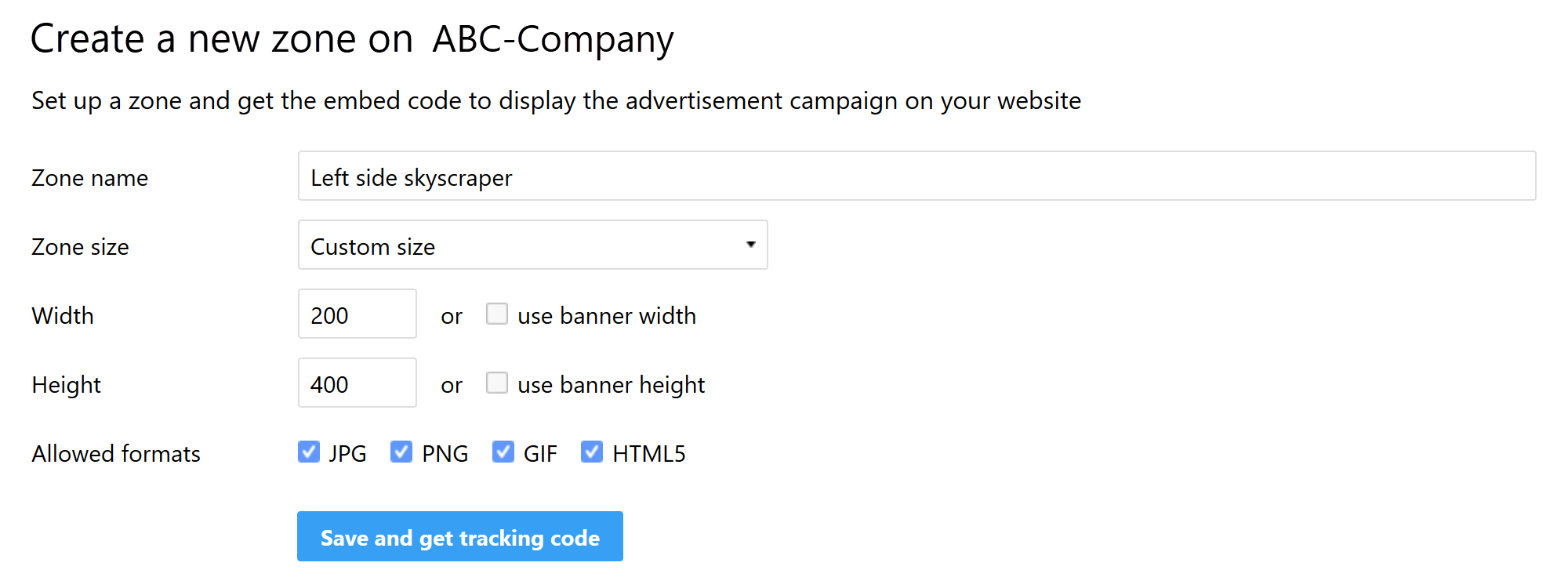
- سيتم فتح نافذة مع رمز المنطقة التي تم إنشاؤها. انسخ الرمز عن طريق الضغط على إنسخ الرمز في الحافظة. يرجى ملاحظة أنه يتم إنشاء رمز جديد عند
تغيير معلمات المنطقة، لذلك تأكد من الضغط على تحديث ونسخ الرمز الجديد بعد تحرير المنطقة.

- أدخل الرمز الذي تم إنشاؤه في صفحة HTML المطلوبة أو القالب الرئيسي.
أكمل الخطوات من 1-5 لأي منطقة جديدة. ستظهر قائمة بجميع المناطق المتاحة أسفل اسم الموقع في قسم المواقع الإلكترونية:
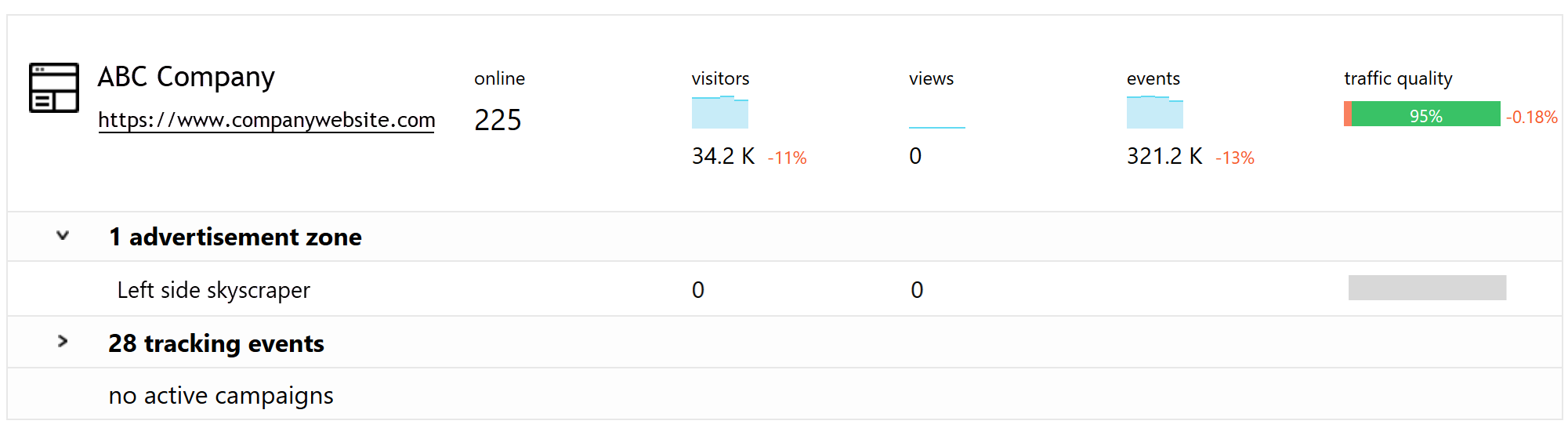
ستبدأ Finteza في جمع إحصائيات حول المناطق على الفور بعد إطلاق الحملات الإعلانية. انقر على اسم المنطقة في القائمة لعرض المعلومات العامة عن المشاهدات والنقرات ونسبة النقر إلى الظهور:
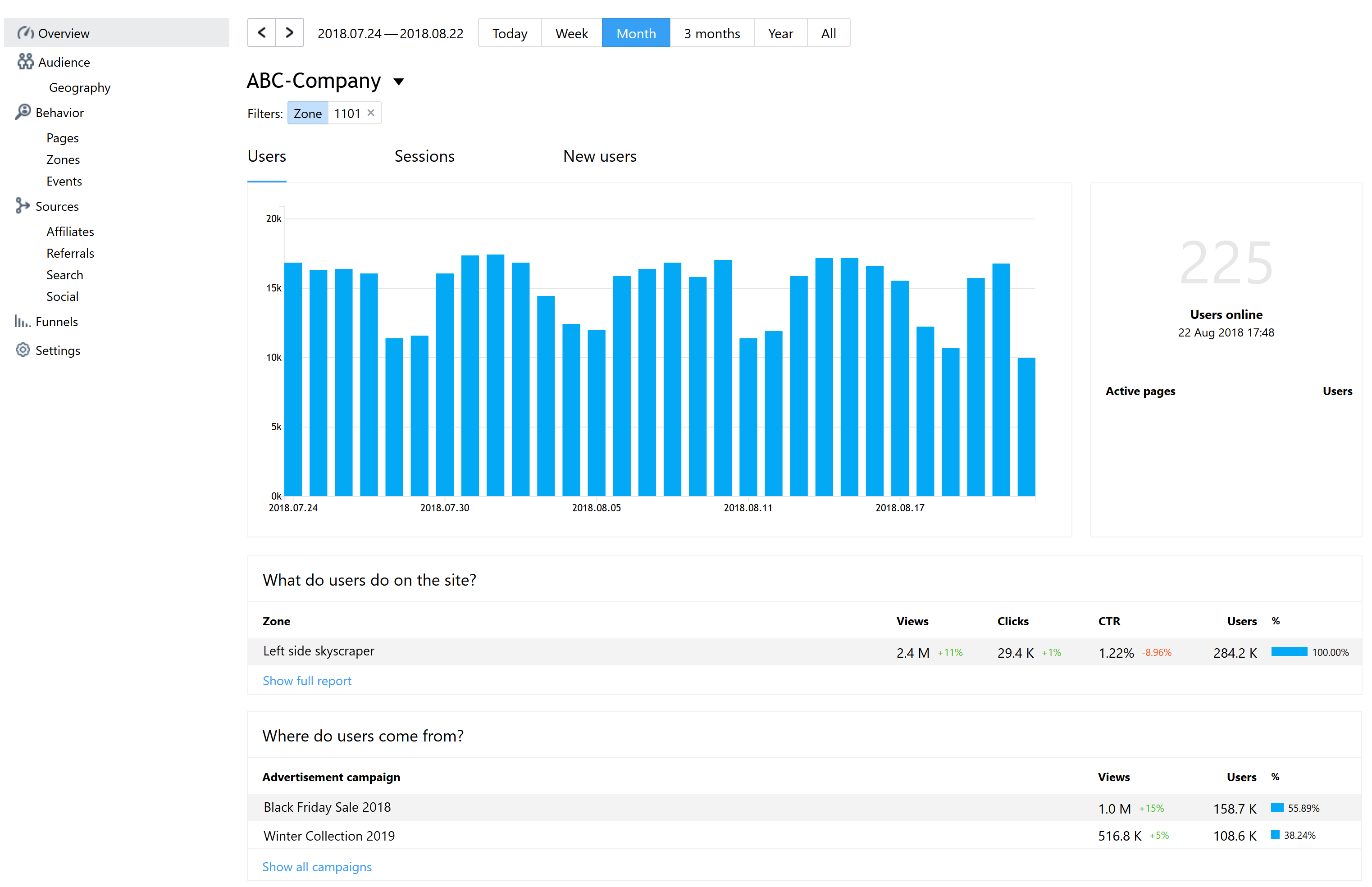
مرّر مؤشر الفأرة فوق اسم المنطقة وانقر على أيقونة الرسم البياني لعرض تقرير مفصل حول أجهزة المستخدمين ولغاتهم وموقعهم الجغرافي، وكذلك حول الحملات اللافتات النشطة:
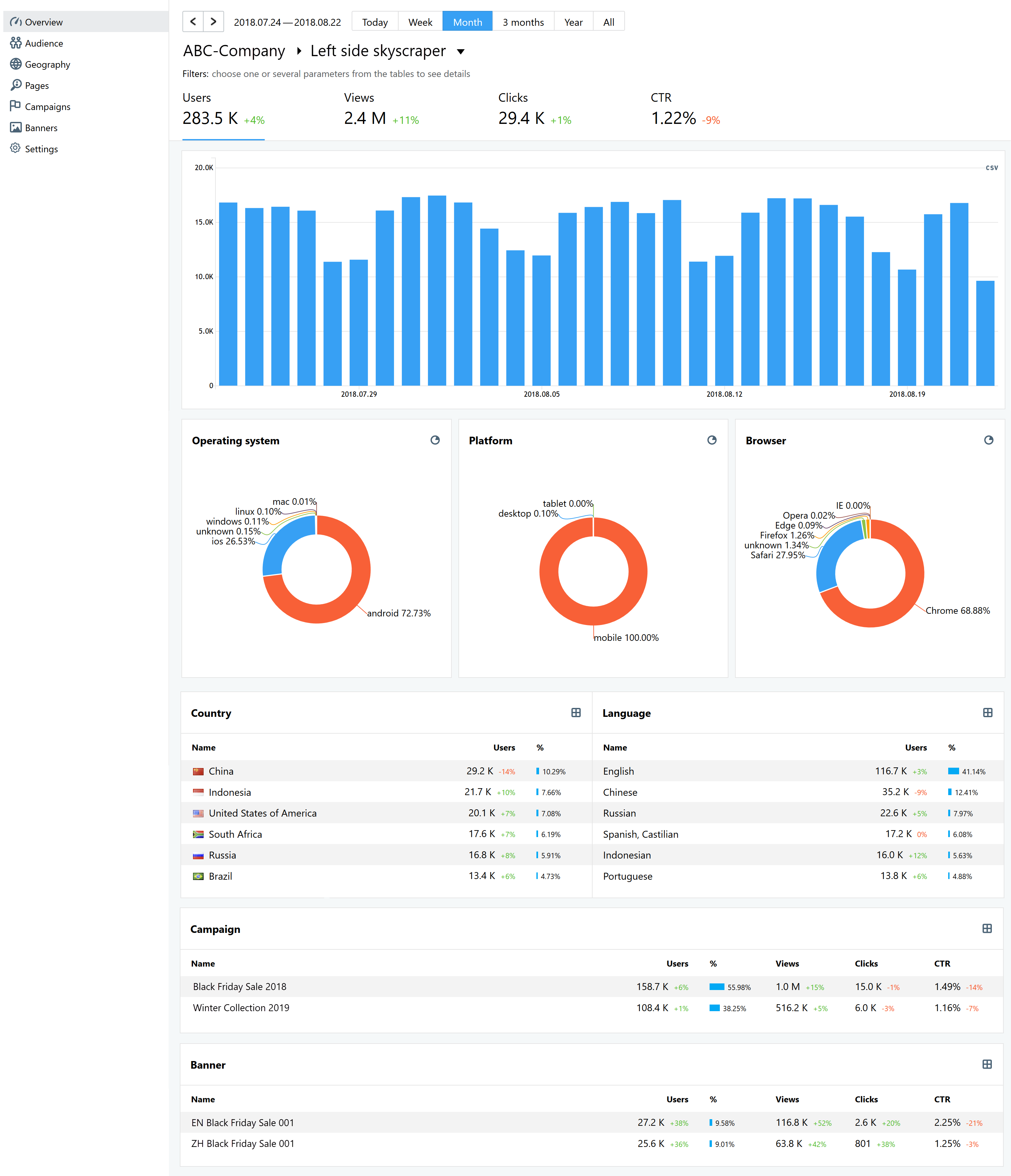
سننشر مقالة منفصلة تشرح كيفية إنشاء الحملات الإعلانية واللافتات الإعلانية.
سجّلسجّل الدخول إلى Finteza وأنشئ مناطق للإعلان في موقعك الإلكتروني وموارد الطرف الثالث.